رفع خطای گوگل پلی (google play) به صورت مرحله به مرحله
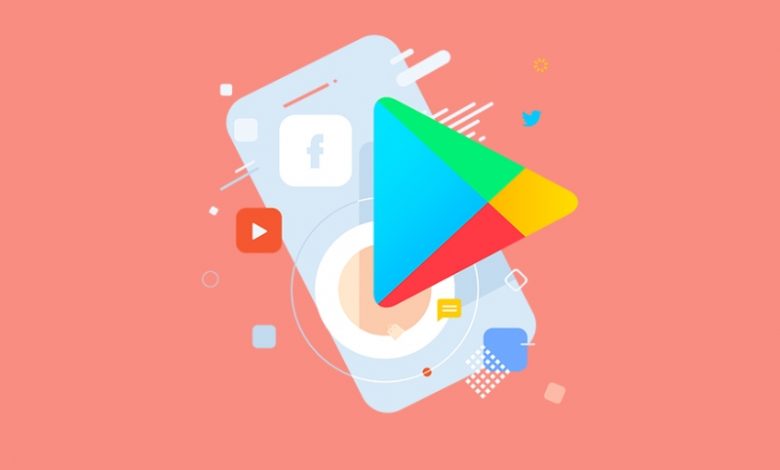
رفع خطای گوگل پلی گونه انجام میشود؟ علت کار نکردن پلی استور چیست؟ رفع مشکل بارگیری در حالت تعلیق در گوگل پلی ( download pending ) چگونه انجام میشود؟ علت دانلود نکردن پلی استور چیست؟ این سوالات از جمله پرتکرارترین سوالاتی است که پرسیده میشود، در این مقاله تلاش میکنیم به تمام سوالات شما در این زمینه پاسخ دهیم؛ با ما همراه باشید.
گوگل پلی استور محبوبترین مرکز دانلود اپلیکیشن و برنامههای اندروید (Android) است که صدها میلیون کاربر در سراسر جهان از آن استفاده میکنند. گوگل پلی که در ابتدای فعالیت خود با نام اندروید مارکت از آن یاد میشد، فروشگاه رسمی برنامه گوگل برای خرید و فروش اپلیکیشنهای مختلف و بهطور کلی محتواهای مربوط به دستگاههای اندروید است. گوگل پلی استور ، فروشگاه بسیار بزرگ است که محتواهای متفاوتی را در اختیار کاربران خود قرار میدهد.
بهطور کلی، گوگل توصیه میکند که تمام کاربران اندرویدی ، اپهای خود را از اپلیکیشن پلی استور دانلود کنند؛ زیرا امنیت این پلتفرم همواره توسط گوگل کنترل شده و تلاش میشود که هیچ بدافزاری به آن وارد نشود.
تحریم ایران؛ مشکل اتصال به google play برای کاربران ایرانی
همانطور که میدانید، اندروید نیز مانند بسیاری از شرکتها ایران را تحریم کرده و اجازهی استفاده از برخی خدمات و سرویسها را به کاربران ایرانی نمیدهد. این موضوع، میتواند برای کاربرانی که در ایران سکونت دارند، مشکلساز و بعضا آزاردهنده باشد. یکی از جمله مواردی که میتواند به شما کمک کند این محدودیتها را کنار بزنید، استفاده از سرور مجازی اروپا است.
به طور کلی، سرور مجازی خارج به سرورهایی گفته میشود که موقعیت جغرافیایی آن در خارج از ایران است؛ از جمله دیتا سنترهایی که ابر آراز با آنها همکاری میکند، میتوان به OVH ، Hetzner و Redstation اشاره کرد؛ اما نکته قابل توجه این است که سرور اروپا در آراز، به صورت ابری ارائه میگردد. این امر موجب میشود هزینههای شما به صورت قابل توجهی کاهش پیدا کنند.
اگر علاقمند بودید مقاله سرور اختصاصی را بخوانید.
ارورهای Google Play و رفع خطای گوگل پلی
اگرچه این برنامه تقریبا در تمامی موارد، به بهترین شکل ممکن به نیاز کاربران خود پاسخ میدهد و عملکردی پایدار دارد، در برخی مواقع، خطا و ارورهایی را به کاربران به نمایش میگذارد. این ارورها، عملکرد این برنامه را محدود و دچار مشکل میکنند. ما در این مقاله به شما کمک کنیم رفع خطای گوگل پلی سرویس ( google play services ) را بدون هیچگونه مشکلی پشتسر بگذارید.
گوگل تلاش کرده تا با ارائهی کدها و پیغامهایی، به کاربران اطلاع دهد که علت مشکلات بهوجود آمده چیست. اما بسیاری از ارورهایی که به وجود میآیند، کد مخصوصی ندارند. عبارات و کدهای “server error” و یا “no connection” از این دست ارورها هستند. اگرچه به نظر میآید که این دو ارور، خطاهای مختلفی را نشان میدهند، اما درواقع نشاندهندهی یک مشکل واحد هستند.
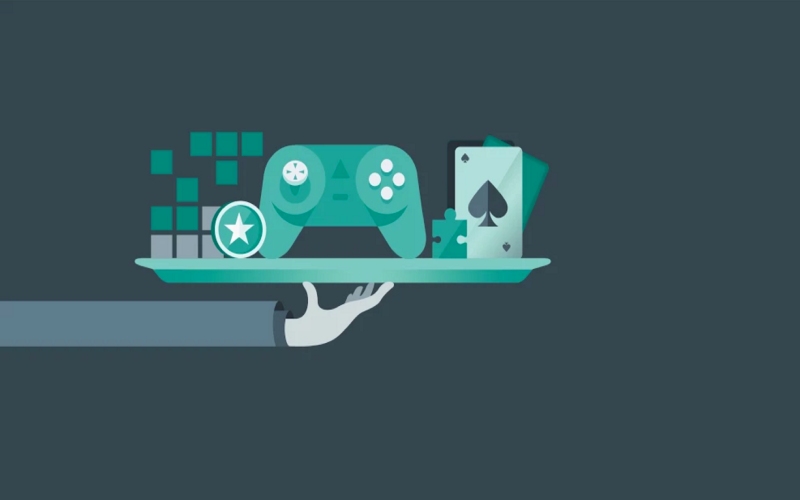
“server error” به دلایل مختلفی به شما نمایش داده میشود. در ادامه، لیستی از رایجترین دلایل برای نمایش این خطا در گوگل پلی را برای شما ذکر کردهایم.
- تاریخ و زمان نادرست تلفن همراه
- اشتباه بودن زبان فروشگاه Google Play
- اشکال در حساب Google
- اتصال نادرست به Wi-Fi
- ذخیره سازی حافظه پنهان فروشگاه Google Play
اگر شما هم به دفعات با این خطاها روبهرو میشوید، فرصت مطالعهی این مقاله را از دست ندهید. ما به شما در زمینهی رفع خطای گوگل پلی کمک میکنیم تا Google Play services ( گوگل پلی سرویس ) به فعالیت عادی خود ادامه دهد.
رفع خطای گوگل پلی ؛ اتصال از طریق داده تلفن همراه
برای حل مشکل دانلود نشدن از گوگل پلی ، پیش از آنکه دیگر خطاها و مشکلات را بررسی کنیم، اجازه دهید ارور مربوط به “wifi connection” را بررسی کنیم. ممکن است شما نیز با این خطا روبهرو شده باشید. این خطا زمانی ظاهر میشود که اتصال Wi-Fi شما دچار مشکل شده و درست پیکربندی نشده باشد. در ادامه به شما کمک میکنیم این مشکل را برطرف نمایید.
- Google Play Store ( گوگل پلی استور )را ببندید.
- اتصال Wi-Fi خود را خاموش کرده و Mobile Data را فعال کنید.
- چند دقیقه صبر کنید و سپس مجددا Google Play Store را باز کنید.
این کار، باید به رفع مشکل گوگل پلی سرویس ( Google Play services ) منجر شود، اما اگر هنوز “server error” یا “no connection” را مشاهده میکنید، از روش دوم استفاده کنید.
اگز این مشکل، رفع شد ولی گاهی اوقات با این خطا مواجه میشوید، مشخص است که اتصال بین دستگاه شما و Wi-Fi دچار مشکل شده است. برای رفع این مشکل، موارد زیر را دنبال کنید.
- به تنظیمات Wi-Fi رفته و شبکهای را که در حال حاضر به آن متصل هستید، انتخاب کنید.
- بر روی گزینهی “Forgat” کلیک کنید.
- اکنون دوباره به Wi-Fi موردنظر خود متصل شوید.

نحوه رفع خطای گوگل پلی ؛ پاک کردن دادهها و حافظه پنهان فروشگاه Google Play
عمده دلیل دانلود نکردن گوگل پلی استور با استفاده از پاک کردن دادهها ( clear data ) و حافظه پنهان فروشگاه Google Play مرتفع میشود. اگر در محیط گوگل پلی استور فعالیت زیادی دارید، دادههای زیادی را وارد حافظهی پنهان گوشی خود میکنید. در این قسمت به شما آموزش میدهیم که چگونه حافظهی پنهان گوشی خود را پاک کنید.
- به بخش تنظیمات (Setting) و برنامهها (Apps) بروید.
- دقت داشته باشد که فیلتر را بر روی تمام برنامهها (All) قرار دهید.
- برنامهی Google Play Store را انتخاب کنید.
- پس از آن به قسمت محل ذخیره (Storage) رفته و گزینهی پاک کردن دادهها ( Clear data ) را انتخاب نمایید.
- پس از حذف دادهها، بر روی گزینهی پاک کردن حافظهی پنهان (Clear cache) ضربه بزنید.
- دستگاه خود را خاموش و مجددا روشن نمایید (Restart).
رفع مشکل google play ؛ بروزرسانی تنظیمات تاریخ و زمان
یک راه حل موثر دیگر که خطاهای “server error” یا “no connection” را از بین میبرد، بروزرسانی و آپدیت تنظیمات تاریخ و زمان شما است. برخی از نسخههای قدیمی اندروید ، دارای اشکالاتی جزئی هستند که مانع از دسترسی دستگاههایی که زمان و تاریخی متفاوت از لوکیشنشان دارند، میشود. پس علت کار نکردن گوگل پلی میتواند عدم مطابقیت موقعیت جغرافیایی شما با زمان و تاریخ گوشی شما باشد. در ادامه نحوه بروزرسانی و آپدیت این تنظیمات را برای شما آوردهایم.
- به تنظیمات رفته و گزینهی تاریخ و زمان (Date & Time) را انتخاب نمایید.
- زمان و تاریخ متناسب با موقعیت جغرافیایی خود را در این قسمت وارد نمایید.
- دستگاه را Restart کرده و مجددا Google Play Store را بازکنید تا ببینید آیا رفع خطای گوگل پلی به طور کامل انجام شده است یا خیر.
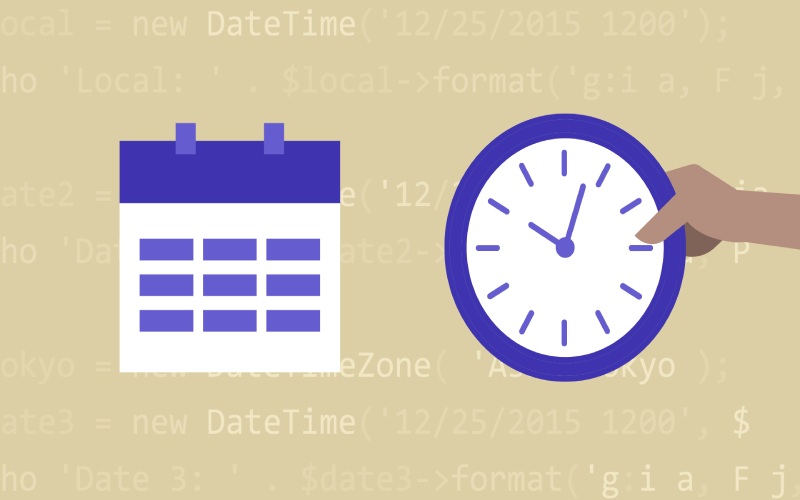
رفع مشکل خدمات گوگل پلی ؛ حذف و اضافه کردن مجدد حساب Google
اگرچه درصد بسیار کمی دارد که اتفاق بیافتد، اما ممکن است که اتصال اکانت گوگل شما با مشکل مواجه شده باشد. این اتفاق زمانی رخ میدهد که شما رمز حساب خود را از دستگاه دیگری تغییر داده باشید. مراحلی که برای رفع این مشکل باید پیش بگیرید را در ادامه توضیح دادهایم.
- به بخش تنظیمات (Setting) و حسابها (Accounts) رفته و اکانت گوگل خود را حذف نمایید.
- سپس مجددا روی گزینهی اضافه کردن حساب (Add account) کلیک کنید.
- Google را از لیست انتخاب کرده و ایمیل و گذرواژه مربوط به حساب خود را وارد کنید.
- اکنون، گزینهی Sync Now را انتخاب نمایید.
- حال دوباره Play Store را باز کنید تا ببینید آیا مشکل برطرف شده است یا خیر.
رفع مشکل پلی استور ؛ پاک کردن حافظه Google Services Framework
Google Services Framework که با نام خدمات گوگل نیز شناخته میشود، مسئول همگامسازی و ذخیرهی دادههای دستگاه است. ممکن است که مشکل شما از این نقطه، ناشی شده باشد و پاک کردن حافظهی پنهان این برنامه، به رفع اشکال گوگل پلی منجر شود. مراحلی که باید طی کنید، عبارتند از:
- به تنظیمات (Setting) رفته و گزینهی مدیریت برنامهها (Application Manager) را انتخاب کنید.
- ممکن است این برنامه برای شما به نمایش درنیاید. اگر نمیتوانید Application Manager را پیدا کنید، ، به تنظیمات (Setting)، برنامهها (Apps) رفته و بر روی نماد سه نقطه کلیک کنید. سپس میتوانید System Processes را انتخاب کنید.
- صفحه را به پایین بکشید و روی Google Services Framework ضربه بزنید.
- به Storage بروید و روی Clear Cache ضربه بزنید. درنهایت، دستگاه خود را مجددا راهاندازی کرده و Play Store را باز کنید.
رفع خطای گوگل پلی سرویس ؛ تغییر زبان Google Play
در برخی مواقع، ارور “server error” و یا “no connection” با تغییر زبان دستگاه به انگلیسی، برطرف شدهاست. در ادامه به شما آموزش میدهیم که چگونه برای رفع این خطا، زبان دستگاه خود را تغییر دهید.
- در قسمت تنظیمات (Setting)، گزینهی زبان و ابزارهای ورودی را انتخاب کنید.
- روی Language کلیک کرده و زبان انگلیسی را انتخاب کنید.
- پس از آن، منتظر بمانید تا دادهها به روز شوند. در نهایت دوباره Play Store را باز کنید و ببینید آیا خطا برطرف شده است یا خیر.

رفع خطای گوگل پلی: برگشت به تنظیمات کارخانه
اگر هیچکدام از موارد بالا، برای رفع مشکل دانلود از گوگل پلی کارکردی نداشتهاند و شما همچنان با ارور و خطا مواجه میشوید، پیشنهاد میکنیم گوشی خود را به تنظیمات کارخانه بازگردانید. با اینکار، تلفن شما به حالت و تنظیمات اولیه بازمیگردد. این موضوع به این معناست که تمام اطلاعات شما در گوشی حذف خواهند شد. پس پیشنهاد میکنیم، پیش از انجام این کار، از تمام اطلاعات خود Backup بگیرید.
پس از اینکه گوشی خود را به تنظیمات کارخانه بازگرداندید، Google Play services ( گوگل پلی سرویس ) را باز کرده و بررسی کنید که آیا حل مشکل گوگل پلی متوقف شده است به درستی انجام شده یا خیر.
در دنیای وب، شما با ارور و خطاهای بسیاری روبهرو میشوید، یکی از این جمله خطاها که هنگام وب گردی ممکن است برایتان پیش آید، خطای 500 است. خطای 500 که عموما با پیغام ارور http error 500 در مرورگر نمایش داده میشود، یکی از خطاهای رایجی است که عموما در سایت ها رخ میدهد. از آنجایی که این خطا در دسته خطاهای ۵xx قرار دارد مربوط به بروز خطا از سمت سرور یا همان هاست میشود.
اگر میخواهید با علت و چرایی خطای 500 آشنا شده و روش حل آن را بیاموزید، پیشنهاد میکنیم فرصت مطالعهی این مقاله را از دست ندهید.
رفع خطای گوگل پلی در سامسونگ
اگر برای حل مشکل گوگل پلی در سامسونگ با مشکل روبرو هستید، راههای زیر را امتحان کنید:
1.آپدیت گوگل پلی و پلی سرویس
وارد تنظیمات دستگاه خود شده و به بخش “برنامهها” بروید. در لیست برنامهها، Google Play Store و Google Play Services را پیدا کنید و در صورت وجود آپدیت جدید، آن را نصب کنید.
2. تغییر نوع اتصال به اینترنت
گاهی اوقات مشکل ارتباطی با گوگل پلی ممکن است به دلیل تنظیمات اتصال به اینترنت باشد. امتحان کنید از وایفای خانگی به شبکه دادههای همراه یا بالعکس تغییر کنید و دوباره اقدام به باز کردن گوگل پلی کنید.
3. تنظیم تاریخ و زمان
در تنظیمات دستگاه خود، به بخش تاریخ و زمان بروید و مطمئن شوید که تاریخ و زمان به درستی تنظیم شده باشند. در صورت لزوم، از حالت اتوماتیک برای تنظیم تاریخ و زمان استفاده کنید.
4. حذف کش در گوشی سامسونگ
وارد تنظیمات دستگاه خود شده و به بخش “برنامهها” بروید. در لیست برنامهها، Google Play Store و Google Play Services را پیدا کنید و برای هر دو برنامه به ترتیب به بخش “ذخیرهسازی” و “پاکسازی کش” بروید و کش را پاک کنید.
5. حذف دادههای گوگل پلی سرویس
وارد تنظیمات دستگاه خود شده و به بخش “برنامهها” بروید. در لیست برنامهها، Google Play Services را پیدا کنید و به بخش “ذخیرهسازی” بروید. سپس دادههای برنامه را پاک کنید.
6. حذف اکانت گوگل
وارد تنظیمات دستگاه خود شده و به بخش “حسابها” یا “اکانتها” بروید. اکانت گوگل خود را پیدا کنید و آن را حذف کنید. سپس دوباره به اکانت گوگل خود اضافه کنید.
7. نصب نسخه متفاوت از گوگل پلی سرویس
در برخی موارد، مشکلات گوگل پلی ممکن است به دلیل نسخه خاصی از گوگل پلی سرویس باشد.برای رفع خطای گوگل پلی میتوانید یک نسخه جدید یا پیشین تر از گوگل پلی سرویس را دانلود و نصب کنید تا ببینید آیا مشکل برطرف میشود یا خیر.
8. حالت
Safe Mode با وارد کردن دستگاه به حالت Safe Mode، برنامهها و برنامههای نصب شده توسط کاربر غیرفعال میشوند و تنها برنامههای پیشفرض قابل دسترسی هستند. این کار میتواند برای شناسایی مشکلاتی که به وسیله برنامههای نصب شده ایجاد میشوند، مفید باشد. برای ورود به حالت Safe Mode، راهاندازی دستگاه را با نگه داشتن دکمه روشن/خاموش وقتی دستگاه روشن میشود انجام دهید و دکمه “حالت ایمن” یا “Safe Mode” را بزنید.
9. ریست کردن تنظیمات برنامهها
وارد تنظیمات دستگاه خود شده و به بخش “برنامهها” بروید. در لیست برنامهها، به بخش “تنظیمات” بروید و روی “ریست تنظیمات” یا “Reset App Preferences” کلیک کنید. این کار بازنشانی تنظیمات برنامههای سیستمی را انجام میدهد که ممکن است باعث رفع مشکل گوگل پلی شود.
10. بروزرسانی سیستم عامل
اطمینان حاصل کنید که دستگاه شما دارای آخرین نسخه سیستم عامل سامسونگ است. گاهی اوقات مشکلاتی که با گوگل پلی رخ میدهند، به دلیل ناسازگاری با نسخههای قدیمیتر سیستم عامل هستند. بروزرسانی سیستم عامل میتواند به رفع این مشکلات کمک کند.
11.بازگشت به تنظیمات کارخانه
اگر هیچ یک از راهحلهای بالا به شما کمک نکردند، آخرین راه حل میتواند بازگشت به تنظیمات کارخانه باشد. این کار بازنشانی کامل دستگاه شما را به تنظیمات اولیه خارج از جعبه برمیگرداند.






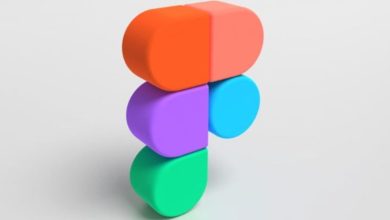
خیلی عالی ممنونم از سایت خوبتون مشکل گوشیم با راهنمایی های شما حل شد
با سلام خدمت شما دوست عزیز
خیلی خوشحالیم که مقاله رفع خطای گوگل پلی (google play) برای شما مفید بوده است.
سلام مرسی از مطلب خوبتون مشکل من از بهم ریختن تنظیمات تاریخ بود که خوب، سپاس دوست من
با سلام دوست عزیز
خوشحالیم که مقاله رفع خطای گوگل پلی برای شما مفید بوده است.